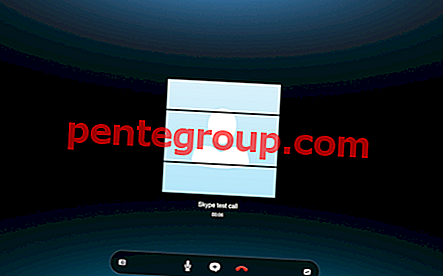À lire en premier - Pourquoi mon téléphone Android devient-il chaud et surchauffe?
Le Samsung Galaxy S5 est sans aucun doute l'une des meilleures introductions de Samsung. Peu importe la taille d'un appareil, certains problèmes peuvent apparaître, mais vous pouvez résoudre la plupart des problèmes par vous-même sans trop d'effort. Un des problèmes dont de nombreux utilisateurs se sont plaints est la surchauffe, qui est l'une des plus courantes.
Voir aussi: Comment augmenter le signal WIFI sur Samsung Galaxy
Étapes pour résoudre le problème de surchauffe sur Samsung Galaxy S5

Voir aussi: Comment résoudre le problème de non-charge du Samsung Galaxy S5
Méthode 1: chargez votre Galaxy S5 dans une zone qui n'est pas trop chaude
Habituellement, nous ne nous soucions pas de la température ambiante lorsque nous plaçons un téléphone dans cette pièce pour le recharger. Mais c'est un critère à considérer et il faut trouver un endroit à température normale. Pendant la charge de votre téléphone, la température augmente, ce qui est tout à fait normal, mais une surchauffe peut entraîner l'éclatement de votre batterie.
Méthode 2: Achetez toujours des pièces d'origine, en particulier la batterie
Beaucoup de gens choisissent d'acheter des piles de qualité inférieure au lieu d'une d'origine. C'est généralement le problème lié à l'argent. Mais, ces batteries de faible qualité peuvent entraîner un problème de surchauffe qui peut finalement endommager votre téléphone. Assurez-vous donc d'acheter uniquement des pièces d'origine auprès de revendeurs de téléphones autorisés.
Méthode 3: réglez la luminosité de l'écran à un niveau optimal
En réglant la luminosité de l'écran au niveau maximum, vous pouvez provoquer une décharge rapide de la batterie et votre S5 peut surchauffer. Gardez toujours la luminosité de l'écran à un niveau optimal. Habituellement, elle devrait représenter environ 50 à 70% de la luminosité de l'écran.
Méthode 4: limiter les services de localisation
Le service de localisation GPS est l'une des fonctionnalités les plus importantes du Galaxy S5 qui utilise non seulement le service de localisation pour Google Maps, mais aussi pour de nombreuses autres applications. Désactivez cette fonction lorsque vous ne l'utilisez pas ou modifiez les paramètres en accédant à Paramètres> Emplacement> Mode et il y aura trois options: Haute précision (qui utilise le Wi-Fi, le réseau mobile et le GPS pour déterminer l'emplacement), Batterie économie (qui réduisent la décharge de la batterie) et appareil uniquement (qui utilise uniquement le GPS embarqué). Il serait préférable de sélectionner la troisième option.

www.greenbot.com
Méthode 5: modifier les paramètres de synchronisation
Les paramètres de synchronisation sont utilisés pour envoyer une notification push sur votre appareil qui peut être modifiée en fonction de vos besoins et également pour réduire la décharge de la batterie et résoudre le problème de surchauffe. Les utilisateurs peuvent choisir de désactiver cette fonctionnalité qui empêche la notification de plusieurs mises à jour d'applications tandis que vous pouvez laisser les plus importantes activées telles que la livraison des e-mails.
Méthode 6: activer le mode économiseur de batterie
Le meilleur avantage du Samsung Galaxy S5 est qu'il dispose d'un mode d'économie de batterie. Habituellement, vous avez beaucoup d'applications en cours d'exécution et vous n'en avez pas besoin en permanence. L'activation du mode d'économie d'énergie empêchera les applications inutilisées en arrière-plan de décharger la grande quantité de batterie. De plus, vous devez éviter de jouer à des jeux à haute représentation graphique à moins que votre batterie ne soit complètement chargée.
En relation: Comment réparer la décharge de la batterie à chargement lent du Samsung Galaxy S5?
Méthode 7: GPS, Wi-Fi, Bluetooth
N'activez pas le GPS, le Wi-Fi et le Bluetooth en même temps. La plupart des gens ont toutes ces fonctionnalités activées en même temps, ce qui consomme une grande partie de l'utilisation du processeur, ce qui entraîne une surchauffe.
Méthode 8: applications
Si vous avez des applications qui ont tendance à économiser / améliorer la batterie, la RAM ou le processeur, comme «Battery Saver Apps, « Clean Master », « CPU Boaster », « Antivirus »etc., vous devez supprimer ce type d'applications. Il a été rapporté que ces applications provoquent de nombreux problèmes de surchauffe et interfèrent avec les autres services de base de votre Samsung Galaxy S5.
Les applications restent toujours le numéro 1 de la surchauffe. Il existe une application simple nommée CPU Temperature sur Google Play Store qui ne consomme pas de ressources système mais s'exécute en arrière-plan couramment et sans le savoir pour tester et analyser la température du CPU.
- Télécharger CPU Temperature depuis Play Store

- Ensuite, jetez un œil à la température de votre CPU et marquez combien de degrés elle est
- Maintenant, accédez à Paramètres> Gestionnaire d'applications> Téléchargé
- Un par un, vous devez forcer l'arrêt de toutes les applications. Le but principal est de savoir laquelle de vos applications est le coupable, donc chaque fois que vous forcez l'arrêt d'une application, vérifiez la température de votre processeur pour voir si elle a chuté de manière significative
- Continuez à répéter jusqu'à ce que vous voyiez une différence marginale de température initiale et finale
Méthode 9: vider le cache
La dernière étape pour résoudre le problème de surchauffe sur le S5 consiste à vider la partition de cache. Suis les étapes:
- Éteignez votre téléphone
- Retirez la batterie
- Appuyez 15 fois sur les boutons Accueil et Alimentation
- Ensuite, maintenez le bouton d'alimentation pendant 2-3 minutes (batterie déchargée) - cela déchargera la charge statique dans le S5.
- Maintenant, insérez son dos
- Pour entrer en mode de récupération, maintenez simultanément les boutons Power, Home et Volume Up
- Vous serez invité avec l'écran du mode de récupération
- Utilisez le bouton de réduction du volume pour naviguer pour effacer la partition de cache et le bouton d'alimentation pour le sélectionner
- Confirmez-le, puis «redémarrez le système maintenant». Il redémarrera le système.

Vous pouvez également lire: Comment réparer les performances de l'appareil photo lent sur Samsung Galaxy S5?
Tous ces conseils sont très efficaces et vous aideront à résoudre les problèmes de surchauffe de votre S5. De plus, si vous utilisez toujours ces méthodes, cela vous aidera à obtenir les meilleures performances de votre téléphone. À la fin, avant d'acheter S5, assurez-vous toujours que votre téléphone a des pièces d'origine et achetez le téléphone uniquement auprès de fournisseurs officiels.